
Owen Little
0
3134
870
Priznajmo: Windows 10 nije savršeni OS 8 dosadni problemi sa sustavom Windows 10 i kako ih popraviti 8 dosadni problemi sa sustavom Windows 10 i kako ih riješiti Nadgradnja na sustav Windows 10 većini je glatka, ali neki će se korisnici uvijek susresti s problemima , Bilo da je riječ o treptavom zaslonu, problemima s mrežnim povezivanjem ili pražnjenjem baterije, vrijeme je da riješimo ove probleme. , Kao i svaki operativni sustav, ima nekih problema. Neki se problemi mogu lako zanemariti ili riješiti, a drugi su prekršaj.
Neki korisnici prijavljuju upravo takav problem u obliku treperećeg ili treperećeg zaslona u sustavu Windows 10. To ih ne može učiniti dok se događa, i samo je velika smetnja. Ali ne bojte se, jer ćemo vam pokazati kako problem riješiti zauvijek! Nema više ponovnog pokretanja svaki put u nadi da će nestati.
Prvo, morat ćete pokrenuti msconfig Kako pojačati vrijeme pokretanja računala s BootRacer i MSConfig Kako povećati vrijeme pokretanja računala s BootRacer i MSConfig Da li se vaše računalo podiže u usporenom kretanju? Ovo je uobičajena PC neugodnost koja se s vremenom pogoršava. Umjesto da ponovno instalirate vaš operativni sustav, pokušajte očistiti svoj pokretački izbornik pomoću BootRacer! , koristan uslužni program Windows koji vam omogućuje da promijenite funkcije pokretanja Uklonite Windows stavke pokretanja kako biste popravili svoje sporo računalo za besplatno uklanjanje Windows pokretačkih stavki da biste popravili sporo računalo za besplatne programe koji se pokreću pri pokretanju može utjecati i na brzinu pokretanja Windows i na ukupne performanse vašeg računala. Popravite svoje sporo računalo uklanjanjem aplikacija s automatskog pokretanja. Pokazujemo vam kako ih sve možete uhvatiti. i onemogućiti usluge koje se izvode u sustavu Windows. Da biste ga pokrenuli, možete jednostavno utipkati msconfig u okvir za pretraživanje Windows ili otvorite otvorite prozor za pokretanje i upišite msconfig tamo.
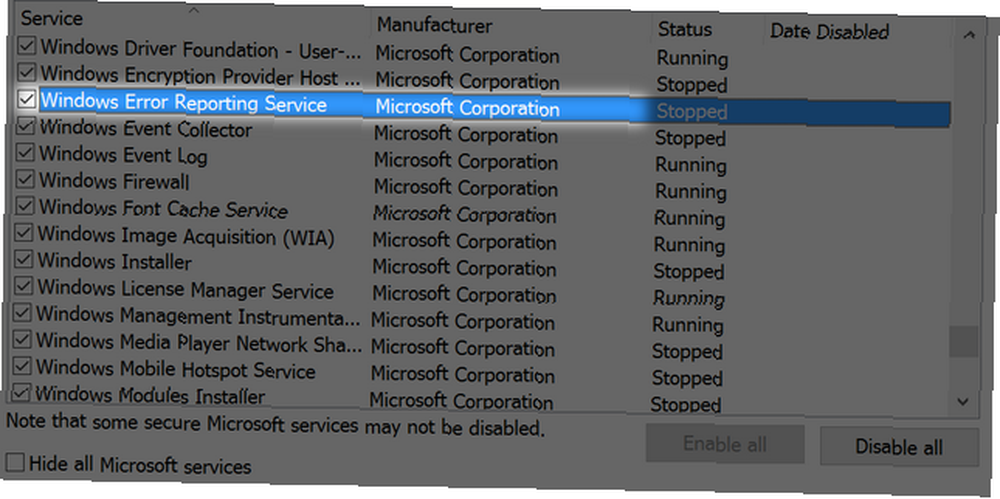
A sad, prijeđite na usluge karticu i onemogućite sljedeća dva: Izvještaji o problemima i upravljačka ploča rješenja i Usluga prijavljivanja grešaka Windows. Da biste ih onemogućili, poništite potvrdni okvir pokraj njih. Ponovo pokrenite računalo, a kad se vrati, ne biste trebali imati više problema s treptanjem zaslona!
Imate li problema s Windows 10 koji trebate riješiti? Možda mi možemo pomoći! Pritisnite odjeljak s komentarima u nastavku i recite nam nešto o njima!
Kreditna slika: milijardi milijardi putem ShutterStock











